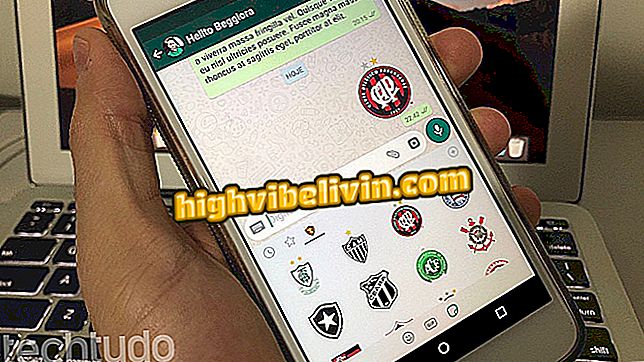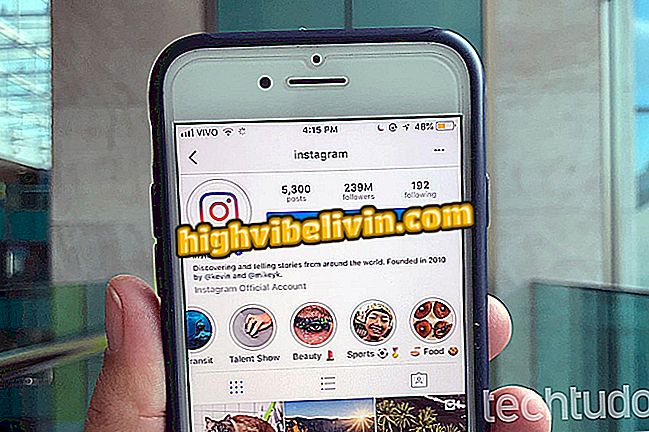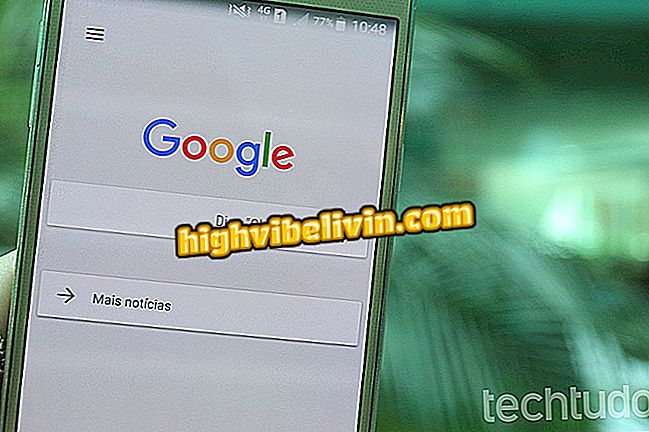วิธีแก้ปัญหาความช้าของ PS4
PlayStation 4 อาจช้าลงเมื่อเวลาผ่านไปเนื่องจากจำนวนแอพพลิเคชั่นและเกมที่ติดตั้ง อย่างไรก็ตามปัญหาสามารถแก้ไขได้ด้วยเคล็ดลับที่ง่ายและง่ายต่อการดำเนินการ ลองดูวิธีการเพิ่มประสิทธิภาพ PS4 ของคุณในบทช่วยสอนนี้
ตรวจสอบการแสดงผล PS4 Pro
เพิ่มพื้นที่ว่างในฮาร์ดไดรฟ์ของคุณ
หาก PS4 ของคุณช้าในการเปิดแอปพลิเคชั่นหรือเมนูโหลดอาจเป็นไปได้ว่า PS4 กำลังทำงานหนักบนฮาร์ดไดรฟ์ เกมที่หนักกว่าและการอัพเดทมักเป็นสาเหตุของปัญหา อย่างไรก็ตามการแก้ปัญหาค่อนข้างง่ายเพียงตรวจสอบพื้นที่ว่างและลบเกมเก่าและแอพออกเพื่อเพิ่มพื้นที่ว่าง
ขั้นตอนที่ 1 จากหน้าจอหลัก PS4 เข้าสู่ตัวเลือก "การตั้งค่า";
ขั้นตอนที่ 2 จากนั้นคลิกที่ "การจัดเก็บ";
ขั้นตอน 3. ตอนนี้ตรวจสอบพื้นที่ว่างบน PS4 ของคุณ หาก HD เต็มเกินไปให้เลือก "Applications" เพื่อเปิดรายการเกมที่ติดตั้ง
ขั้นตอนที่ 4 ในการถอนการติดตั้งเกมให้กดปุ่ม "ตัวเลือก" บนตัวควบคุมจากนั้น "ลบ" เกมจะถูกลบและ HD จะมีพื้นที่ว่างมากขึ้น
สร้างฐานข้อมูลอีกครั้ง
หากการเพิ่มพื้นที่ว่างบน HD ไม่สามารถแก้ปัญหาได้คุณสามารถสร้างฐานข้อมูลคอนโซลขึ้นใหม่ ขั้นตอนนั้นง่ายและไม่ส่งผลกระทบต่อข้อมูลที่บันทึกไว้ใน PS4 ของคุณเช่นเกมแอพพลิเคชั่นหรือบันทึก
ขั้นตอน 1. ปิด PlayStation 4 ของคุณ;
ขั้นตอนที่ 2 เมื่อปิด PS4 ให้กดปุ่มเปิดปิด คุณจะได้ยินเสียงสองสัญญาณ: หนึ่งเมื่อคุณกดมันและอีกเจ็ดวินาทีในภายหลัง ปล่อยปุ่มเมื่อคุณได้ยินเสียงที่สอง คอนโซลจะเริ่มในเซฟโหมด

กดปุ่มเปิด / ปิดบน PS4 จนกระทั่งได้ยินเสียงบี๊บสองครั้ง
ขั้นตอนที่ 3 เชื่อมต่อ DualShock 4 เข้ากับพอร์ต USB บนคอนโซลแล้วกดปุ่ม PS (พร้อมไอคอน PlayStation) เพื่อเปิดใช้งาน
ขั้นตอน 4. ในเมนูใหม่คลิก "สร้างฐานข้อมูล"
ฐานข้อมูล "เพื่อเพิ่มประสิทธิภาพ PS4 ของคุณรอให้กระบวนการสิ้นสุดเพื่อให้ PS4 ทำงานได้เร็วขึ้นอีกครั้ง เวลาที่เสร็จจะขึ้นอยู่กับจำนวนของเกมและแอพที่ติดตั้งและอาจมีตั้งแต่ไม่กี่นาทีจนถึงหนึ่งชั่วโมง
คุณคิดว่ามีบางสิ่งที่ขาดหายไปใน PlayStation 4 หรือไม่? คุณไม่สามารถตอบกระทู้นี้ได้